워드로 보고서나 이력서 등을 작성할 때 참고 문헌, 포트폴리오를 원 보고서에 연결하고 싶을 때가 있습니다.
워드 문서에서 클릭을 하면 바로 해당 파일이 열리게 말입니다.
오늘은 워드 문서에 다른 파일을 연결해서 손쉽게 확인 하는 방법에 대한 내용을 공유합니다.
워드 문서 파일 연결 메뉴
상단 주 메뉴에서 아래 이미지처럼 삽입>개체>개체를 선택합니다.
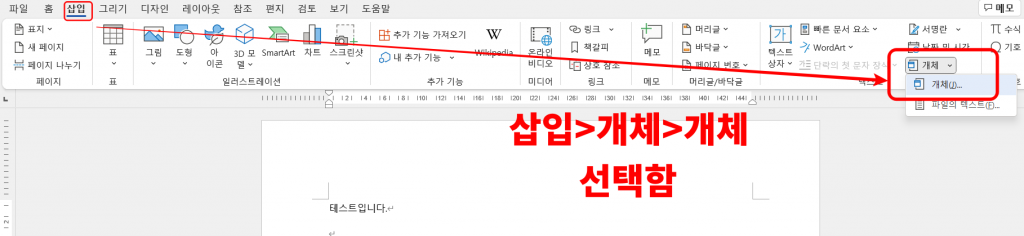
그러면 아래 화면처럼 창이 뜨는데요, 여기서 “파일로부터 만들기”를 선택해서 연결할 파일을 찾아봅니다.
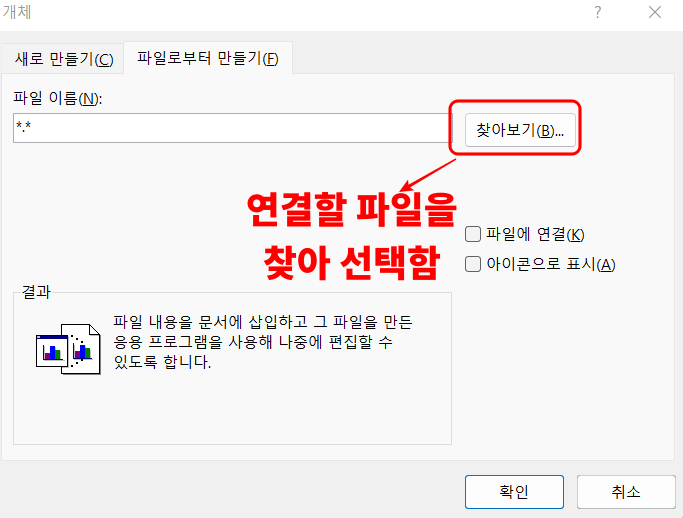
저는 첨부파일.txt라는 파일을 찾은후 확인 버튼을 눌렀습니다. 그러니 아래 화면처럼 파일이 연결되었습니다.
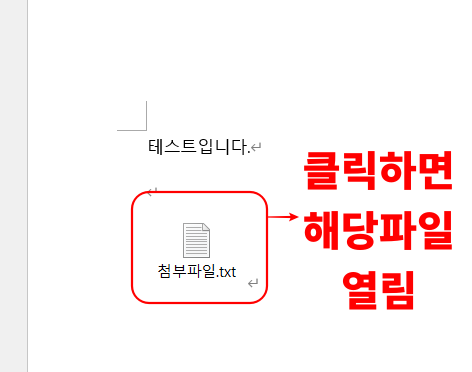
이제 첨부파일.txt 파일을 클릭하면 해당 파일이 열립니다. 이미지 파일이나 pdf나 다 연결할 수 있습니다.
내가 보기만을 위해서일때는 상관없지만 다른 사람들에게 공유할 때는 해당 파일을 열수 있는 프로그램이 상대방도 가지고 있어야 합니다.
예를 들어 내가 hwp파일을 연결했는데 이 워드파일을 전달 받은 사람에게 hwp을 열수있는 프로그램이 없다면? 당연히 열어볼수 없겠죠? 그래서 연결하는 파일은 범용적인 파일형태여야 한다는 것 주의하시고요.
그런데 조금전 연결할 파일을 찾아보는 메뉴창에서 다른 메뉴가 또 있습니다.
파일에 연결 과
아이콘으로 표시입니다.
파일에 연결을 선택하면 아래 화면처럼 안내문이 표시됩니다.
원본파일 내용이 변경되면 저절로 변경된 파일 내용을 불러옵니다.
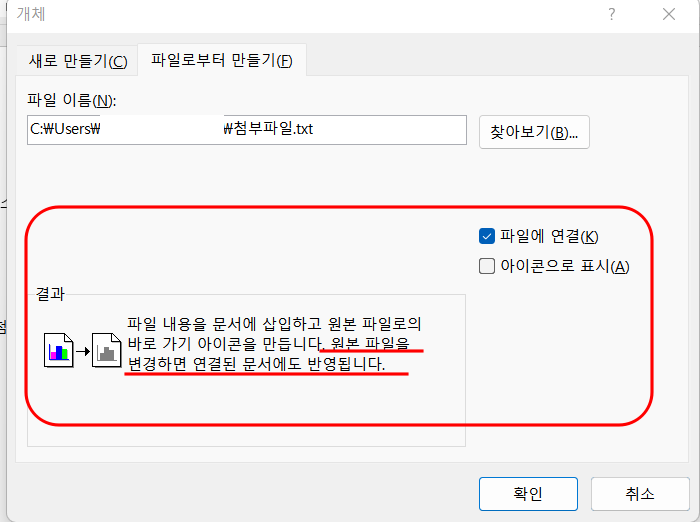
다음은 “아이콘으로 표시”를 선택하면 연결된 첨부파일의 아이콘을 변경해서 표시 할 수도 있습니다.
아래화면 처럼 말입니다.
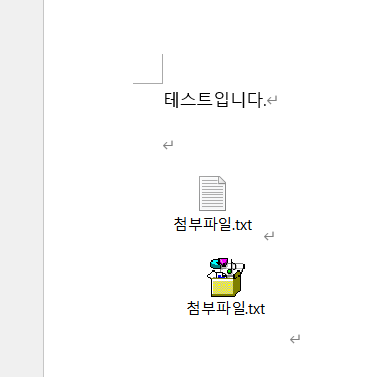
하나의 워드파일과 관련된 여러 파일이 있을 때 같이 관리하기 편리한 기능인 것 같습니다.